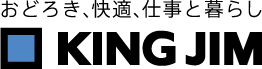「ポメラ」関連ソフトウェアアップデート
アップデートの準備
ご注意
- お客様のパソコンにSDカードをセットできる環境が必要です。
- SDカードは、当社で動作確認を行ったものをお使いください。
ソフトウェアのアップデートを実行すると、本体設定が初期化されます。
アップデートを実行する前に、必ず本体メモリに保存されているファイル、登録単語データのバックアップを行ってください。
- ※データの損失および損失利益などにつきましては、当社では一切その責任を負いかねますのであらかじめご了承ください。
- ※ソフトウェアのバージョンダウンは絶対に行わないでください。本体の起動ができなくなります。
- アップデート用ソフトウェアを、このサイトからパソコンのデスクトップなどにダウンロードします。
- ダウンロードしたファイル「DM100_V15000.zip」は圧縮されています。「DM100_V15000.zip」をWindows、Mac OSそれぞれの手順に従って解凍してください。解凍したフォルダの中にはソフトウェア[Pomera_Update_Dm100_V15000.bin]が入っています。
- 「Pomera_Update_Dm100_V15000.bin」をSDカードの第一階層にコピーします。
- 「Pomera_Update_Dm100_V15000.bin」をコピーしたSDカードを、「ポメラ」DM100にセットします。
- 「ポメラ」DM100本体でソフトウェアのアップデートを行います。
- アップデートの方法については、「ポメラ」DM100ソフトアップデート取扱説明書を参照してください。(PDF:495.0KB)
アップデート用ソフトウェア(Ver.1.5.00.0)〔ファイル名:Pomera_Update_Dm100_V15000.bin〕をSDカードへコピーする方法は以下の2通りです。
- 1.ダウンロードしたパソコンで、直接SDカードにコピーする
お客様のパソコンにSDカードをセットし、ソフトウェアをコピーします。 - 2.「ポメラ」DM100にSDカードをセットしコピーする
「ポメラ」DM100とお客様のパソコンを接続し、ソフトウェアをパソコンからDM100にセットしたSDカードへコピーします。
ご注意
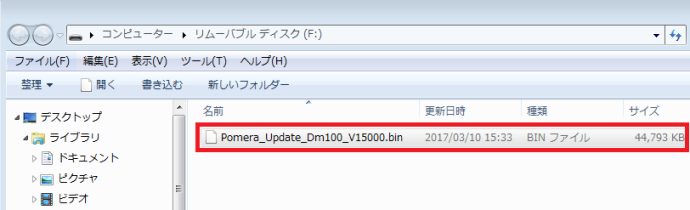
- ※ソフトウェア(Ver.1.5.00.0)〔ファイル名:Pomera_Update_Dm100_V15000.bin〕は、SD直下(第一階層)に保存してください。SDにある作成済みのフォルダー内にコピーした場合、アップデートすることはできません。
- ※ソフトウェアのアップデートを行うにあたり、ポメラとパソコンの接続が必要になります。「ポメラ」とパソコンの接続方法は、「ポメラ」DM100取扱説明書(P89「パソコンと接続(リンク)する」)をご参照ください。